如何通过电脑降低屏幕亮度(简便有效的方法让你的电脑屏幕变暗)
在如今数字化生活的时代,我们几乎每天都要长时间使用电脑。然而,过亮的屏幕亮度可能会对我们的眼睛造成不适甚至损害。了解如何通过电脑降低屏幕亮度是非常重要的。本文将介绍一些简单而有效的方法,以帮助您调整电脑屏幕的亮度,保护您的眼睛健康。
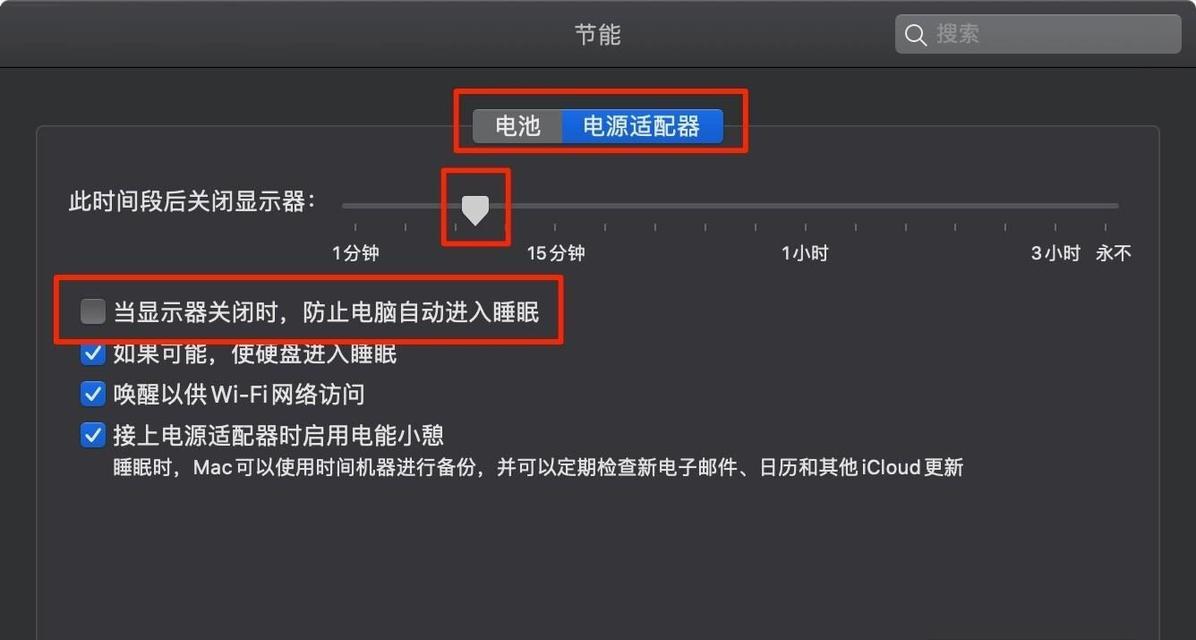
使用操作系统的亮度控制功能调整屏幕亮度
使用操作系统提供的亮度控制功能是最简单且最常见的方法之一。在Windows系统中,您可以点击屏幕右下角的通知中心,找到亮度调节滑块,向左滑动以降低亮度。在Mac系统中,您可以点击屏幕右上角的亮度图标,然后使用滑块进行调整。
使用键盘快捷键调整屏幕亮度
许多电脑键盘上都配有亮度调节的快捷键,您可以利用它们快速调整屏幕亮度。通常,这些快捷键都位于功能键的一部分,例如在Windows系统中,按下Fn键并与F11或F12键组合使用即可调整亮度。
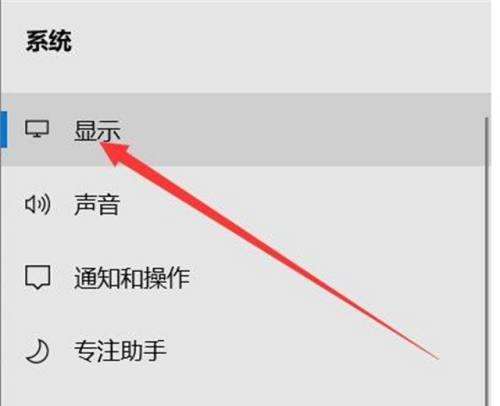
使用第三方软件调整屏幕亮度
除了操作系统自带的功能,还有一些第三方软件可以帮助您更精确地调整屏幕亮度。例如,在Windows系统中,F.lux和Dimmer是两个常用的屏幕亮度调节软件。它们提供更多的定制选项,让您根据个人喜好来设置亮度。
使用显示器的物理按钮调整屏幕亮度
如果您使用的是外接显示器,很可能会在其背面或侧面找到亮度调节按钮。通过按下这些物理按钮,您可以直接在显示器上调整屏幕亮度。这种方法对于使用台式机的用户尤为适用。
定时关闭屏幕以降低亮度
您也可以通过定时关闭屏幕来降低亮度。在Windows系统中,您可以使用电源和睡眠设置来定时关闭显示器。这不仅可以降低屏幕亮度,还可以节省能源。
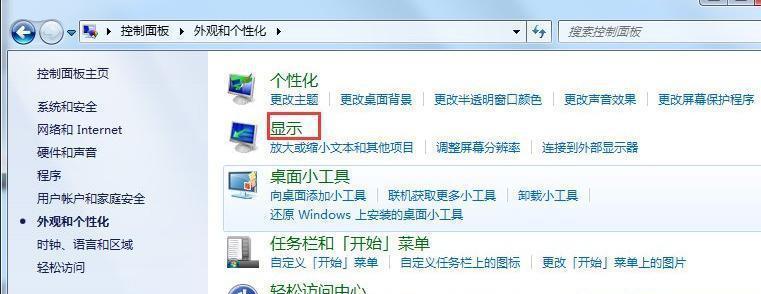
调整电脑显示器的颜色和对比度
调整电脑显示器的颜色和对比度也可以间接地降低屏幕亮度。通过减少亮度、增加色彩饱和度或调整对比度等设置,您可以使屏幕看起来更暗一些。
使用滤光片来降低屏幕亮度
滤光片是一种透明的薄膜,可以贴在电脑屏幕上,用来过滤掉过多的光线。通过使用滤光片,您可以减少屏幕的亮度,并且还能起到减少眼部疲劳的作用。
调整电脑房间的照明条件
除了调整屏幕亮度,您还可以通过调整电脑房间的照明条件来减轻屏幕亮度对眼睛的刺激。选择柔和而充足的室内灯光,避免直射光照射到屏幕上,有助于降低屏幕亮度的感知。
减少使用电脑的时间
当然,最简单的方法是减少使用电脑的时间。长时间盯着屏幕不仅容易导致眼部不适,还可能增加近视的风险。定期休息并远离屏幕,对保护眼睛健康至关重要。
根据环境调整屏幕亮度
根据使用电脑的环境来调整屏幕亮度也是重要的。例如,在黑暗的房间中使用电脑时,您可以将屏幕亮度调低以减轻对眼睛的负担。
使用护眼模式来调节屏幕亮度
许多电脑和手机都提供了护眼模式选项,该模式会自动调整屏幕亮度和颜色,减少对眼睛的刺激。您可以在系统设置或应用程序设置中找到并启用该功能。
避免在夜间使用高亮度屏幕
在夜间使用高亮度的屏幕会对睡眠产生负面影响。为了保护眼睛和良好的睡眠,尽量避免在晚上使用过亮的电脑屏幕。
不要将屏幕放得太靠近眼睛
将屏幕放得太靠近眼睛会增加眼部肌肉的紧张程度,导致眼睛疲劳。保持适当的距离,放松眼部肌肉,可以有效降低屏幕亮度对眼睛的刺激。
注意眼睛的休息和保养
除了调整屏幕亮度,注意眼睛的休息和保养也非常重要。每隔一段时间,眺望远处、闭目休息或进行眼部按摩等活动,有助于减轻屏幕亮度带来的眼部不适。
通过使用操作系统的亮度控制功能、键盘快捷键、第三方软件、物理按钮等方法,以及调整照明条件和减少使用电脑的时间等措施,您可以有效降低电脑屏幕的亮度,保护您的眼睛健康。记住,维持适当的屏幕亮度对于长时间使用电脑是非常重要的。
作者:游客本文地址:https://63n.cn/post/6299.html发布于 2024-12-07
文章转载或复制请以超链接形式并注明出处63科技网
